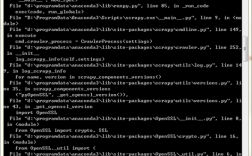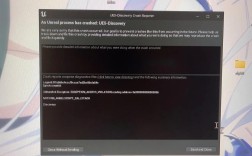JLink是SEGGER公司推出的一款功能强大的调试器,广泛应用于嵌入式系统的开发和调试,在使用过程中,开发者可能会遇到各种报错问题,本文将详细探讨JLink报错的常见原因及解决方法,并提供一个相关FAQs部分以解答常见问题。
一、JLink报错的原因及解决方法
1. 驱动版本问题
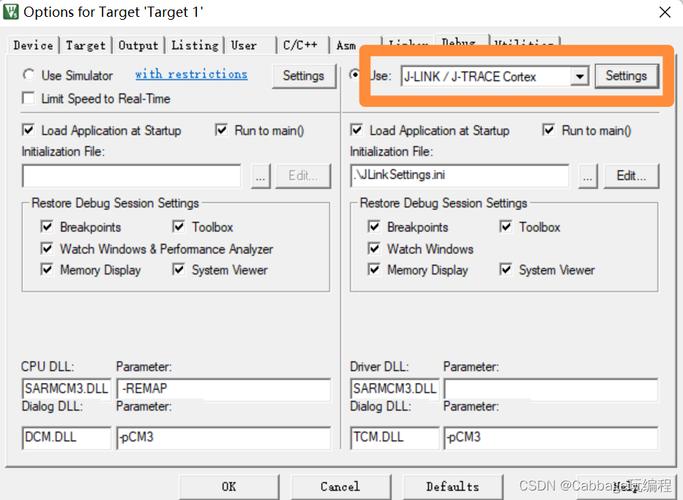
原因:
JLink驱动程序版本不匹配或过时可能导致连接问题,在使用低功耗功能时,进入深度休眠模式后,MCU会关闭调试接口,此时需要确保RESET引脚连接正确,如果RESET引脚连接正常但IDE仍然无法连接,可能是JLink驱动版本问题。
解决方法:
确保硬件接线和电源没有问题。
使用IDE正常连接一个没有烧写任何代码的MCU空片,如果能正常连接上,说明SWD调试功能没有问题。
如果遇到进入MCU休眠状态后连接不正常的情况,首先确保RESET引脚连接正确,如果RESET引脚确实连接正常,但IDE仍然无法连接,怀疑JLink驱动版本问题。
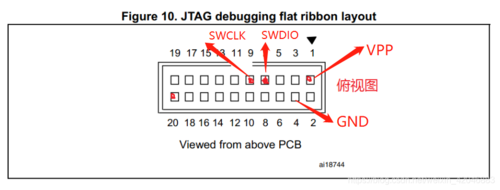
尝试使用电脑里JLink自己的SEGGER官方工具JFlash与芯片连接,如果发现连JFlash都连不上,首先要确保SEGGER工具版本不要太旧,更新成V6.x以上的版本应该都可以的。
保证JFlash工具可以正常连接之后,说明我们IDE里的JLINK驱动可能需要更新成与当前JFlash工具一样的版本,更新办法:点击SEGGER工具里的JLink DLL Updater。
2. 盗版JLink检测
原因:
使用盗版JLink可能导致“the connected probe appears to be a jlink clone”的报错,表示所连接的JLink固件内容是克隆的。
解决方法:
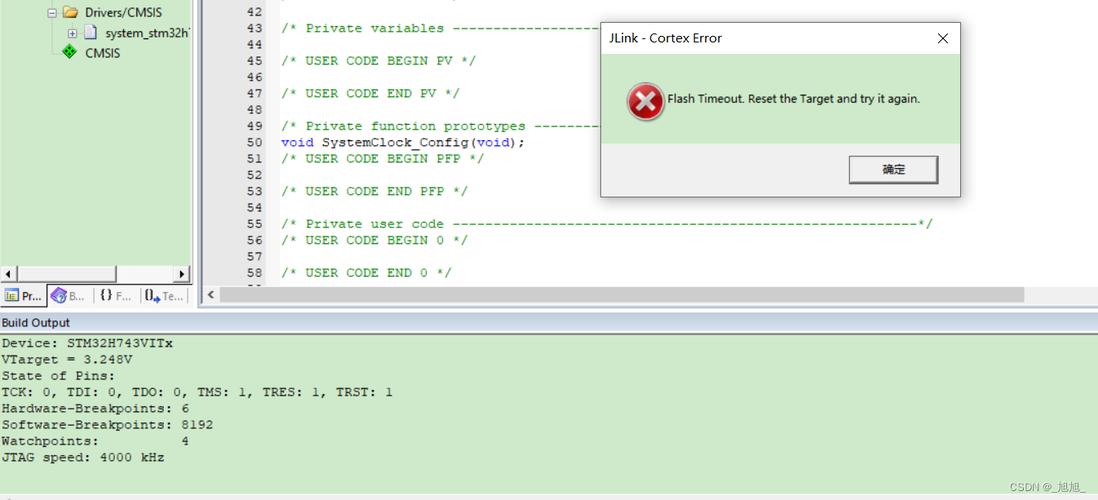
选择合适版本的JLink,避免使用过高或过低的版本,对于某些旧版盗版JLink,选择V6.x版本可能更为合适。
3. 环境变量配置错误
原因:
KEIL软件在加载Jlink驱动时,无法正确找到或加载所需的DLL文件,这可能是由于系统环境变量配置错误、文件路径问题或文件损坏等原因导致的。
解决方法:
设置系统环境变量,确保KEIL能够正确找到Jlink驱动文件的路径,具体步骤如下:
右击“我的电脑”,选择“属性”。
在左侧菜单中选择“系统保护”。
点击“高级”选项卡,然后点击右下角的“环境变量”。
在“系统变量”部分,点击“新建(N)”。
在第一行填入“PATH”,在第二行填入“C:\Keil_v5\ARM\Segger”(根据实际情况调整)。
4. JLink与芯片连接问题
原因:
JLink/Flasher仿真器可能无法与芯片正确连接,导致在IDE中调试失败,出现例如“Failed to get CPU status after 4 retries”的报错信息。
解决方法:
验证JLink与PC的连接状况,以及电脑能否成功识别到JLink,打开JLink Commander,可以看到当前JLink的连接状态及硬件版本信息。
如果未能成功检测到设备,建议尝试如下方法:
重新启动PC,以确保USB协议本身未处于混乱状态。
更换USB连接线缆。
尝试其他的USB接口。
如果使用到USB集线器,将集线器移除。
尝试重新安装JLink驱动程序,或将JLink驱动程序升级到最新版本。
切换到其他PC进行测试以排除PC本身的问题。
5. 目标设备安全设置
原因:
对目标设备进行编程后,无法再建立连接,可能是由于目标设备的安全设置或特定寄存器禁用了调试接口。
解决方法:
查看目标设备的相关安全设置,查阅芯片手册进行确认。
二、相关FAQs
Q1: JLink报错“Cannot load driver ‘C:\Keil_v5\ARM\Segger\JL2CM3.dll’”如何解决?
A1: 这个问题通常是由于KEIL软件在加载Jlink驱动时,无法正确找到或加载所需的DLL文件,解决方法包括设置系统环境变量或替换文件夹,具体步骤如下:
设置系统环境变量:通过设置系统环境变量,确保KEIL能够正确找到Jlink驱动文件的路径。
替换文件夹:如果方法一无法解决问题,可以尝试将台式机上正常工作的KEIL安装目录下的“C:\Keil_v5\ARM\Segger”文件夹拷贝到笔记本电脑,覆盖原有的文件夹。
Q2: JLink报错“The connected probe appears to be a jlink clone”如何解决?
A2: 这个报错表示所连接的JLink固件内容是克隆的,即盗版检查,解决方法是选择合适的JLink版本,避免使用过高或过低的版本,对于某些旧版盗版JLink,选择V6.x版本可能更为合适。